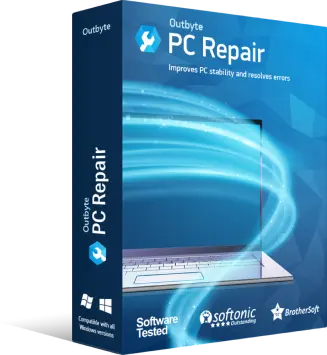Reparatur-Dienstprogramm
- Dateinamen: pc-repair-setup.exe
- Entwickler des Tools: Outbyte
- Zertifiziert von: Symantec
- Downloadgröße: 24 MB
- Herunterladen: 1,143,473 times
-
Bewertung:

 Download starten
Download starten
Windows-Betriebssysteme



**Herunterladen Treiber für 802.11n WLAN-Adapter** Oder, noch prägnanter:
- a) Veraltete oder inkompatible Treiber
Mit der Zeit werden Betriebssysteme wie Windows oder Linux aktualisiert. Ältere Treiber für 802.11n-Adapter sind möglicherweise nicht mit neuen OS-Versionen kompatibel, was zu Verbindungsabbrüchen oder fehlender Hardwareerkennung führt.
- b) Falsche Treiberquelle
Viele Nutzer laden Treiber von Drittanbieter-Websites herunter, die veraltete oder mit Malware infizierte Dateien bereitstellen. Auch die Auswahl des falschen Herstellermodells – etwa aufgrund ähnlicher Produktbezeichnungen – ist ein häufiger Fehler.
- c) Automatische Updates deaktiviert
Einige Benutzer deaktivieren die automatische Treiberaktualisierung über den Geräte-Manager, um Kontrolle über Systemänderungen zu behalten. Dies kann dazu führen, dass kritische Updates für den WLAN-Adapter nicht installiert werden.
- d) Hardware-Konflikte
In seltenen Fällen kann eine fehlerhafte Hardware oder ein Konflikt mit anderen Geräten (z. B. USB-Controllern) die Treiberinstallation behindern.
- Schritt 1: Identifizieren des genauen Adaptermodells
- Öffnen Sie den Geräte-Manager (Windows: Win + X > Geräte-Manager).
- Navigieren Sie zu Netzwerkadapter und suchen Sie nach dem Eintrag des 802.11n-Adapters.
- Klicken Sie mit der rechten Maustaste auf den Adapter, wählen Sie Eigenschaften > Details > Hardware-IDs. Notieren Sie die VEN_ (Hersteller-ID) und DEV_ (Geräte-ID).
- Schritt 2: Treiber von der Hersteller-Website herunterladen
- Besuchen Sie die offizielle Website des Adapterherstellers (z. B. TP-Link, Intel, Asus).
- Nutzen Sie die Suchfunktion oder Support-Seite, um Treiber mithilfe der notierten Hardware-IDs oder der Modellnummer zu finden.
- Wählen Sie den Treiber aus, der explizit für 802.11n und Ihr Betriebssystem (z. B. Windows 10 64-Bit) gekennzeichnet ist.
- Schritt 3: Alte Treiber deinstallieren
- Gehen Sie zurück zum Geräte-Manager, klicken Sie mit der rechten Maustaste auf den Adapter und wählen Sie Gerät deinstallieren.
- Aktivieren Sie das Kontrollkästchen Treibersoftware für dieses Gerät löschen und bestätigen Sie.
- Schritt 4: Neuen Treiber installieren
- Führen Sie die heruntergeladene Treiberdatei aus (z. B. setup.exe) und folgen Sie den Installationsanweisungen.
- Alternativ können Sie im Geräte-Manager „Automatisch nach Treibern suchen“ wählen, falls Windows den passenden Treiber in seiner Datenbank hat.
- Schritt 5: Systemneustart und Test
- Starten Sie den Computer neu und prüfen Sie, ob der WLAN-Adapter erkannt wird.
- Überprüfen Sie die Verbindungsstabilität in den Netzwerkeinstellungen.
Treiberprobleme bei 802.11n WLAN-Adaptern lassen sich meist durch systematisches Vorgehen lösen. Der Schlüssel liegt darin, die genaue Hardware-ID zu ermitteln und Treiber ausschließlich von vertrauenswürdigen Quellen wie der Hersteller-Website zu beziehen. Regelmäßige Updates – ob manuell oder automatisch – beugen zukünftigen Kompatibilitätsproblemen vor. Falls die Schritte nicht zum Erfolg führen, könnte ein Hardware-Defekt vorliegen. In diesem Fall lohnt sich der Austausch des Adapters, da neuere Modelle oft bessere Unterstützung und schnellere Übertragungsraten bieten. Mit der richtigen Treiberpflege steht einer zuverlässigen WLAN-Verbindung jedoch nichts im Weg.
|
Laden Sie den Scanner-Treiber für das Epson L3150-Modell kostenlos und sicher von der offiziellen Epson-Website herunter. Erhalten Sie Schritt-für-Schritt-Anleitungen zur Installation, Kompatibilitätsinformationen für Windows und macOS sowie Tipps zur Fehlerbehebung. Optimieren Sie die Leistung Ihres Scanners mit dem aktuellen Treiber.
|
|
„Bluetooth aktualisieren: So halten Sie Ihre Geräte auf dem neuesten Stand. Erfahren Sie, wie Sie Treiber, Firmware oder Software für Kopfhörer, Lautsprecher oder Auto-Systeme aktualisieren, um Verbindungsstabilität, Sicherheit und neue Funktionen zu sichern. Einfache Schritte für optimale Performance.“
|
|
Der USB-Chipkartenleser bietet höchste Sicherheit und universelle Kompatibilität für alle gängigen Smartcards. Dank modernster Verschlüsselungstechnologie und plug-and-play-Funktionalität gewährleistet er zuverlässigen Zugang zu geschützten Systemen, Daten und Anwendungen – ideal für den Einsatz in Unternehmen, Behörden oder im Home-Office. Zertifiziert nach Common Criteria und BSI-Standards.
|
|
Hier finden Sie die passenden Treiber für den HP Deskjet F2280 All-in-One-Drucker. Stellen Sie die korrekte Installation und volle Funktionalität Ihres Druckers unter Windows und macOS sicher. Laden Sie die neuesten Treiberversionen direkt von der offiziellen HP-Website herunter.
|
|
Erfahren Sie, wie Sie Bluetooth-Treiber für Windows 11 herunterladen und installieren. Schritt-für-Schritt-Anleitung für eine reibungslose Einrichtung, inklusive Tipps zur Fehlerbehebung und Kompatibilitätsprüfung. Sorgen Sie für stabile Verbindungen mit Geräten wie Kopfhörern, Lautsprechern oder Peripheriegeräten.
|
|
**Media-Player Codec-Paket: Umfassende Unterstützung für alle Formate** Nie wieder Format-Probleme! Dieses Codec-Paket sorgt für nahtlose Wiedergabe von Audio- und Videoformaten – ob AVI, MKV, MP4, FLAC oder exotische Dateien. Einfach installieren und alle Medien ohne Konvertieren genießen. Perfekt integriert in gängige Player, erspart es lästiges Suchen nach Codecs. Kompatibel, zuverlässig, universell.
|
|
Laden Sie die neuesten Epson L355 Druckertreiber kostenlos und sicher herunter. Stellen Sie eine reibungslose Verbindung zwischen Drucker und Computer her, um optimale Druckleistung zu gewährleisten. Kompatibel mit Windows und macOS. Einfache Installation, schneller Download – maximieren Sie die Funktionen Ihres Epson L355.
|
|
Eine fehlkonfigurierte Tastatur unter Windows 10 kann zu falschen Zeichen oder nicht reagierenden Tasten führen. Erfahren Sie, wie Sie die Tastatursprache, das Layout und Treiber über die Systemeinstellungen anpassen, veraltete Software aktualisieren oder Probleme mit der integrierten Fehlerbehebung lösen. So stellen Sie die korrekte Funktion Ihrer Tastatur schnell wieder her.
|
|
Kein Sound unter Windows 11? Das Problem kann verschiedene Ursachen haben – von veralteten Treibern bis zu falschen Audioeinstellungen. Erfahren Sie, wie Sie Schritt für Schritt die Tonausgabe überprüfen, Treiber aktualisieren oder Hardware-Konflikte beheben. Praxistipps für schnelle Abhilfe bei stummem PC!
|
|
Sie haben keinen Ton auf Ihrem PC? Ob plötzliche Stille, verzerrte Geräusche oder ein Treiber-Problem – wir zeigen Schritt für Schritt, wie Sie den Computer-Sound wiederherstellen. Von der Überprüfung der Hardware-Verbindungen über Updates der Audiotreiber bis hin zu Einstellungen in der Systemsteuerung: Erfahren Sie, wie Sie Audio-Probleme beheben und den Sound unter Windows, macOS oder Linux schnell zurückbringen.
|
| Alle Suchanfragen anzeigen |